Win11系统下Excel怎么把0变成空白?Excel把0变成空白教程
分类:win11教程 2021-08-08
导读: Win11系统下Excel怎么把0变成空白?Excel把0变成空白教程--更新升级win11的用户会发现excel界面相比之前的版本做了精简和优化,更加简约大方,但是很多朋友跟小编反应自己在使用excel时不知道怎么把0变成空白了。其实方法很简单,可以通过更改自定义格式的方法来设置。...
更新升级win11的用户会发现excel界面相比之前的版本做了精简和优化,更加简约大方,但是很多朋友跟小编反应自己在使用excel时不知道怎么把0变成空白了。其实方法很简单,可以通过更改自定义格式的方法来设置。
win11系统excel把0变成空白
方法一:
1、首先在左上角点击office按钮,打开excel选项。
2、在excel选项中找到高级,然后取消勾选“在具有零值的单元格中显示零”即可。
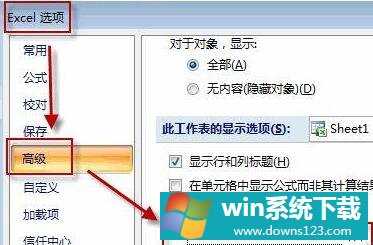
方法二:
1、首先按下键盘上的“ctrl+f”快捷键,打开查找和替换界面。
2、设置查找内容为“0”,然后选择查找范围后点击“查找全部”。
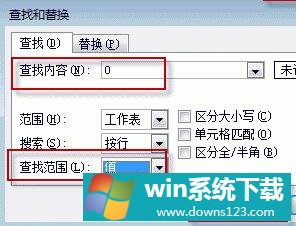
3、查找完成后,右键选择“设置单元格格式”,然后将右侧“类型”更改为如图所示的类型即可。
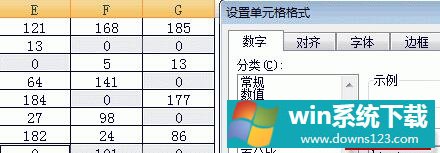
以上就是win11系统excel把0变成空白的方法介绍了。(相关:win11安装教程)


